Päivitetty huhtikuu 2024: Älä enää saa virheilmoituksia ja hidasta järjestelmääsi optimointityökalumme avulla. Hanki se nyt osoitteessa linkki
- Lataa ja asenna korjaustyökalu täältä.
- Anna sen skannata tietokoneesi.
- Työkalu tulee silloin Korjaa tietokoneesi.
"Pahoittelut, jotain meni pieleen. Yritämme korjata tämän mahdollisimman nopeasti. ”Sivun yhdistämisen tai avaamisen virheet voivat johtua tärkeiden tietojen vahingoittumisesta. Tämä virhe voi myös osoittaa viallisen laajennuksen, joka estää sivun latautumisen.
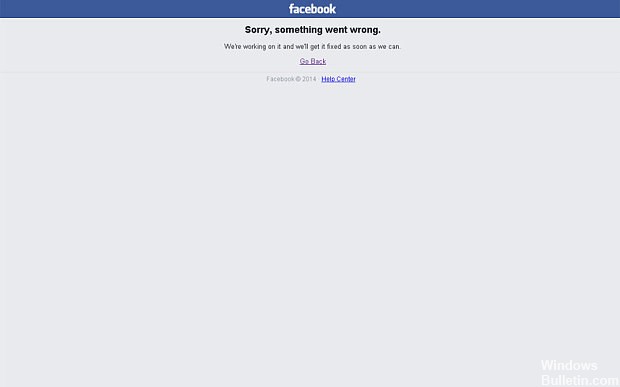
Tämä on yleensä virheviesti, jonka Web-käyttöliittymä antaa automaattisesti, kun jokin menee pieleen ja joka on tallennettu tukitiimille. Se johtuu yleensä verkkosivustoinfrastruktuurin (tässä tapauksessa Facebook) ongelmasta. Verkon odotusajalla ja muilla virheillä ennen niiden saapumista sivustolle ei yleensä ole tämän tyyppisiä virheviestejä, tai jos ne tapahtuvat, ne ilmoittavat selvästi, mistä kanadalaisesta yrityksestä ne ovat.
Poista laajennukset ja lisäosat käytöstä selaimessa.

Normaalisti, Facebook-ongelmat voi tapahtua, kun Facebook-asiakkaan ja joidenkin selaimeesi äskettäin lisättyjen lisäosien tai laajennusten välillä on ristiriita.
Joten Facebookin ongelman ratkaisemiseksi on poistettava käytöstä taustalla olevat ominaisuudet ja työkalut. Tämän avulla voit tehdä tämän useilla selainohjelmilla:
Kromi:
- Avaa ensin Chrome.
- Napsauta valikkokuvaketta (kolme vaakapistettä).
- Napsauta Lisää työkaluja ja sitten Laajennukset.
- Napsauta Poista-laajennuksen lähellä, jonka haluat poistaa.
- Siinä se, siinä se. Siinä se, siinä se.
firefox:
- Käynnistä Firefox ja avaa valikko (kolme vaakaviivaa).
- Napsauta Asetukset-kohdassa Lisäosat.
- Valitse Lisämoduulinhallinta-välilehdestä Laajennukset tai Ulkonäkö.
- Valitse poistettava lisäosa.
- Napsauta Poista-painiketta.
- Käynnistä selain lopussa.
Internet Explorer:
- Käynnistä IE järjestelmässäsi.
- Napsauta Työkalut-kuvaketta.
- Siirry Lisäosien hallinta -kohtaan.
- Valitse Näyttö-kohdasta Kaikki lisäosat.
- Valitse poistettava lisäosa ja napsauta Poista käytöstä.
- Sulje selain ja avaa se sitten uudelleen.
Tyhjennä välimuisti

Koska vioittunut välimuisti voi estää Facebookia toimimasta oikein. Tässä vaiheessa tyhjennämme välimuistin tätä varten. Seuraa ehdottomasti vaiheitasi.
Chromelle:
- Avaa Chrome tietokoneellasi ja napsauta "Lisää" oikeassa yläkulmassa.
- Valitse luettelosta Muut työkalut ja napsauta Poista navigointitiedot.
- Tämä avaa uuden välilehden, valitse uudessa välilehdessä Lisäasetukset.
- Valitse aikajaksona 'Koko aika' ja valitse 'Eväste' ja 'Välimuisti'.
- Napsauta Tyhjennä tiedot ja tarkista, että ongelma jatkuu.
Firefoxille:
- Napsauta valikkopainiketta oikeassa yläkulmassa.
- Valitse Historia-valikosta Tyhjennä historia.
- Valitse poistettavasta aikavälistä All Time.
- Valitse kaikki alla olevat vaihtoehdot.
- Poista evästeet ja välimuisti napsauttamalla Tyhjennä nyt.
https://www.facebook.com/help/community/question/?id=444862575906178
Asiantuntijavinkki: Tämä korjaustyökalu tarkistaa arkistot ja korvaa vioittuneet tai puuttuvat tiedostot, jos mikään näistä tavoista ei ole toiminut. Se toimii hyvin useimmissa tapauksissa, joissa ongelma johtuu järjestelmän korruptiosta. Tämä työkalu myös optimoi järjestelmäsi suorituskyvyn maksimoimiseksi. Sen voi ladata Napsauttamalla tätä

CCNA, Web-kehittäjä, PC-vianmääritys
Olen tietokoneen harrastaja ja harrastava IT-ammattilainen. Minulla on vuosien kokemus tietokoneen ohjelmoinnista, laitteiden vianmäärityksestä ja korjaamisesta. Olen erikoistunut Web-kehitys- ja tietokannan suunnitteluun. Minulla on myös CCNA-sertifiointi verkon suunnitteluun ja vianmääritykseen.
